电脑怎么独立登录微信 电脑登入微信手机退出来怎么设置电脑不会退出
更新时间:2023-12-25 14:05:35作者:zheng
有些用户想要设置手机端的微信退出之后电脑端不退出,方便使用但不知道具体的设置方法是什么,今天小编给大家带来电脑怎么独立登录微信,有遇到这个问题的朋友,跟着小编一起来操作吧。
具体方法:
1.微信有电脑端和手机端,如何没有电脑端的朋友可以在网上下载一个。只需要在浏览器中输入微信,然后就可以下载电脑版微信。
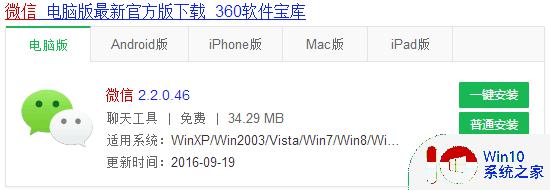
2.手机登陆微信,然后电脑也登陆上微信。通常需要手机扫秒二维码确认本人操作,然后就可以登陆电脑微信了。
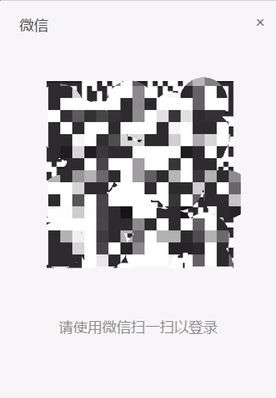
3.重要的步骤来了,一定要提前关闭所有网络,包括wifi和移动数据网。
在手机微信上选择“我”—设置—退出—退出登陆,点击退出登陆后,确认退出登陆。
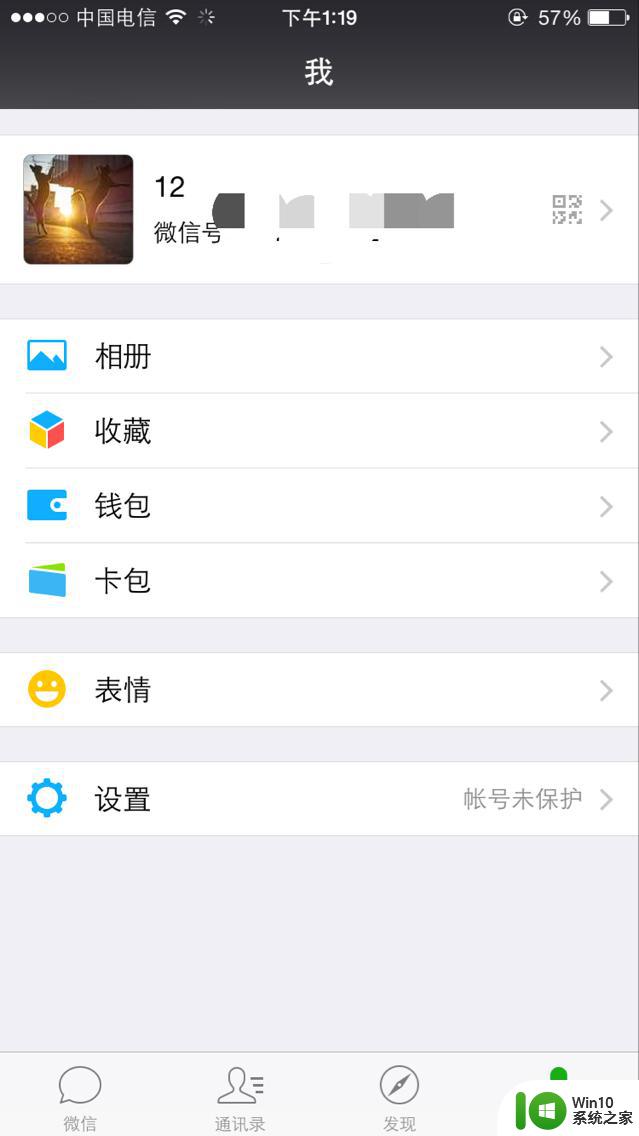
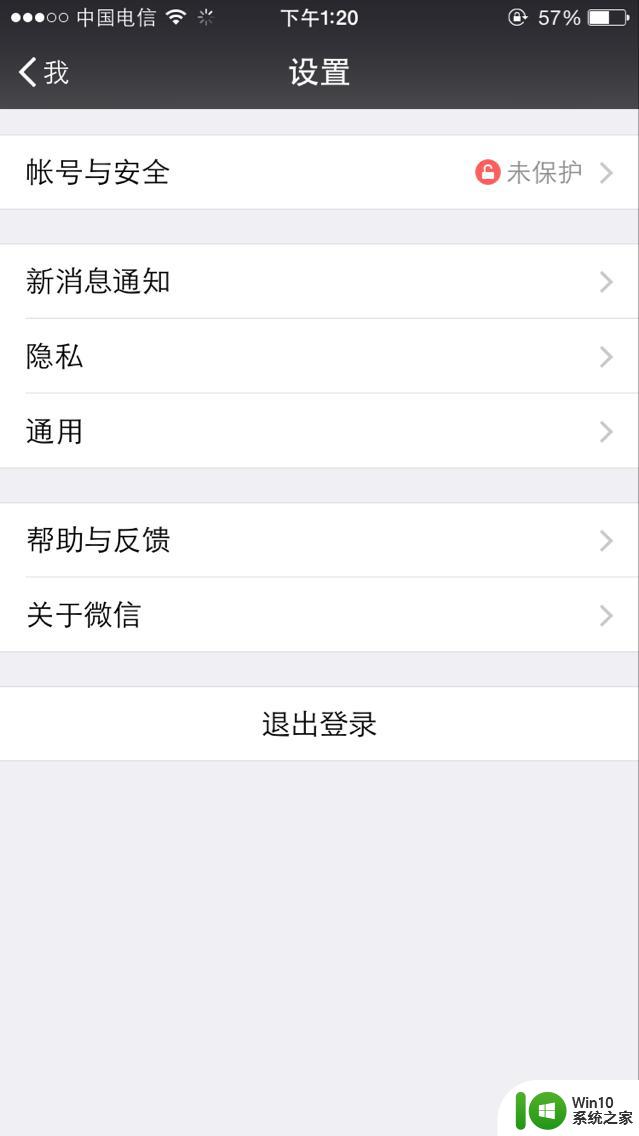
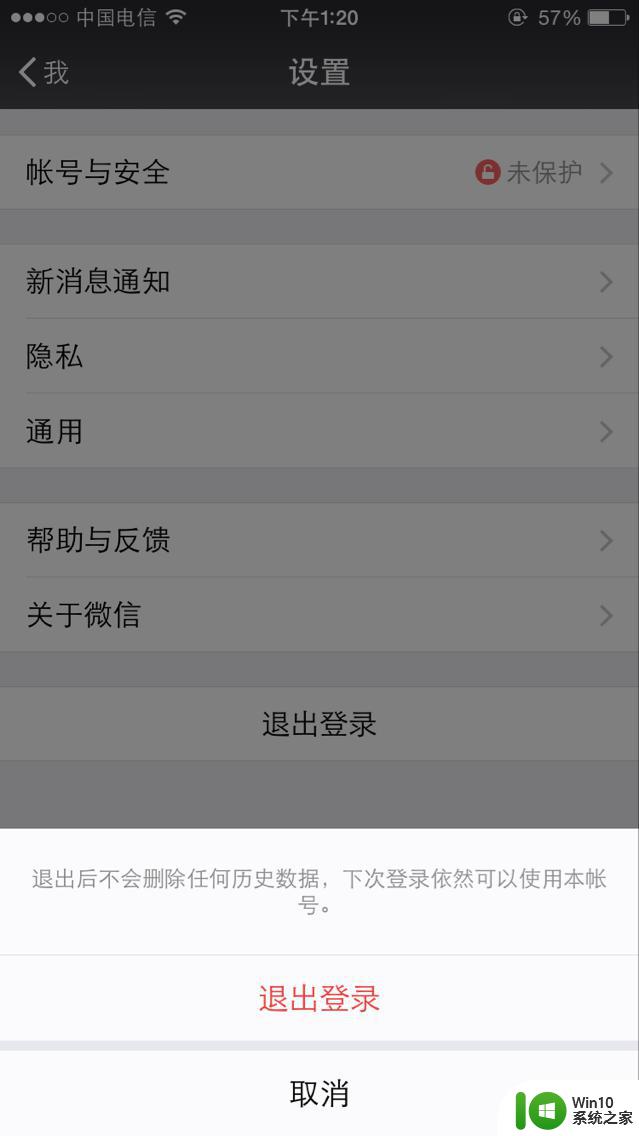
4.这个时候就会一直“转圈”持续退出状态,这个时候只要点击返回。然后退回到手机页面。
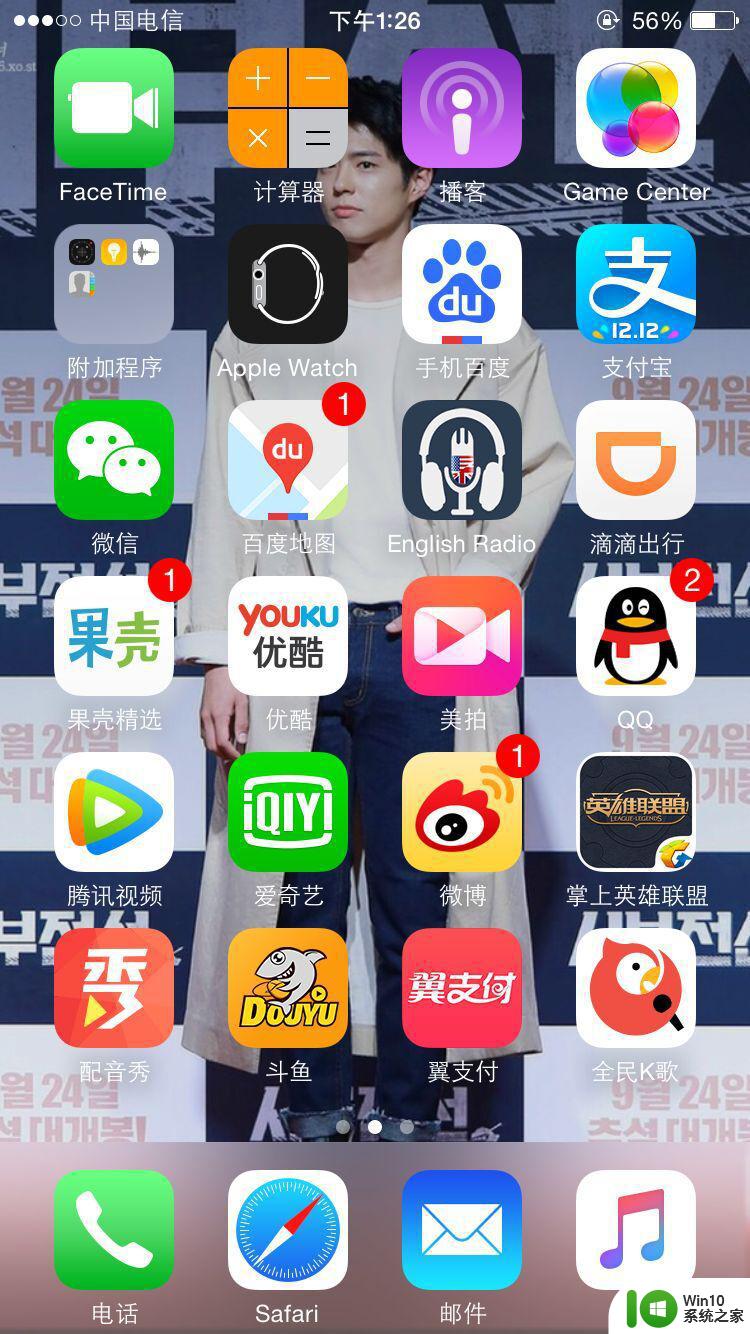
5.现在点击微信,再次进入就好啦。如果仍是持续退出状态,再重复退回手机页面然后再次进入,大概两次后就可以了。
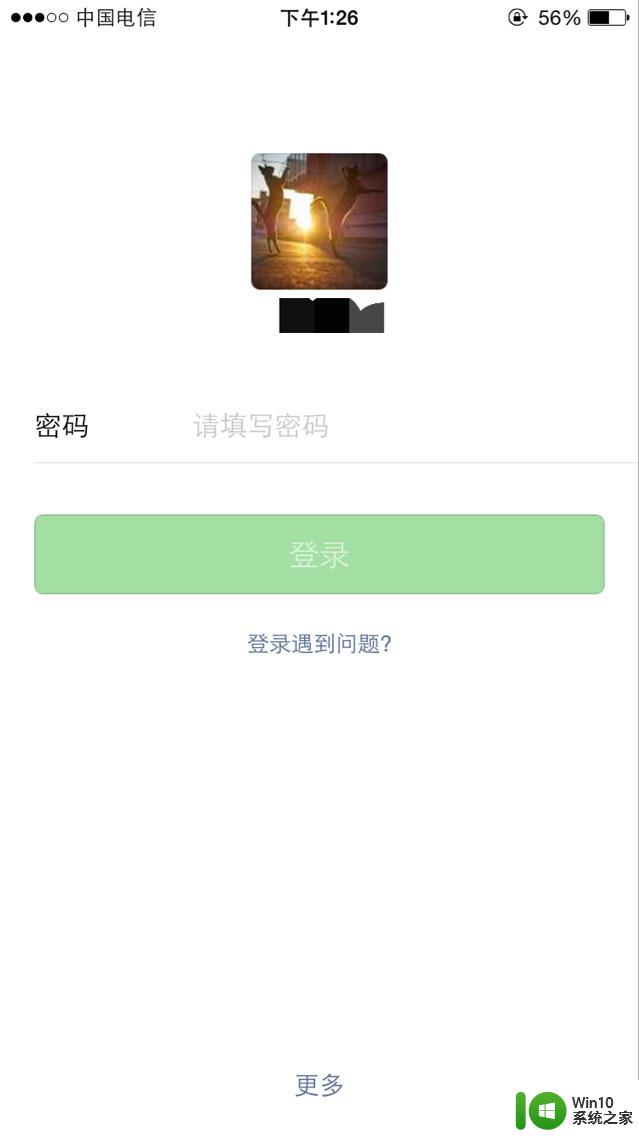
6.打开网络,就可以登陆其他手机微信了。
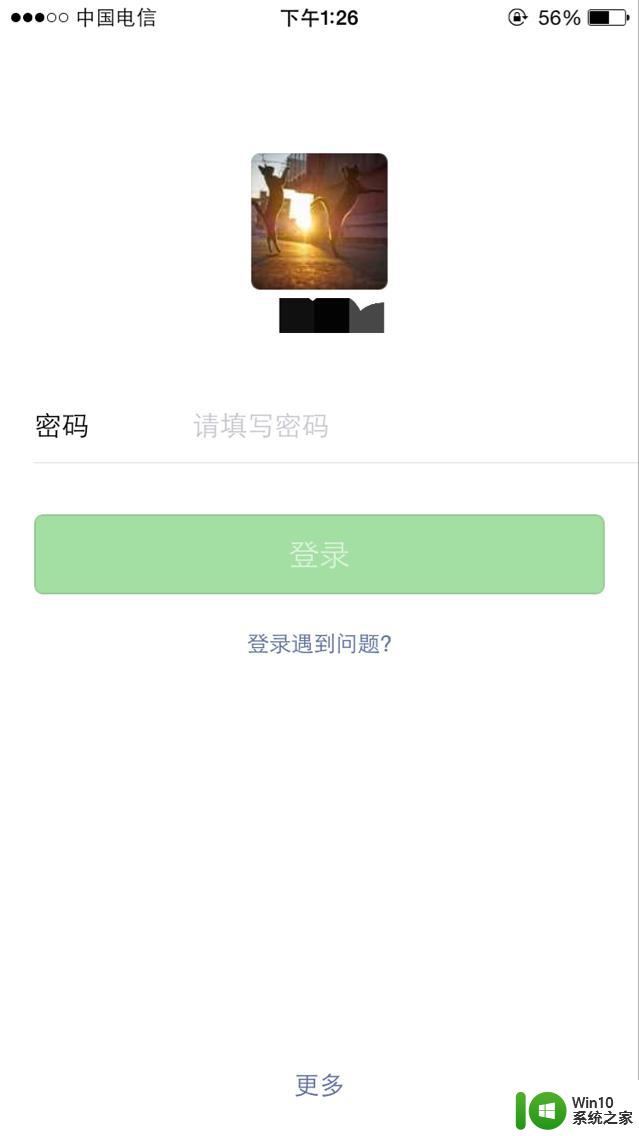
以上就是电脑怎么独立登录微信的全部内容,有遇到相同问题的用户可参考本文中介绍的步骤来进行修复,希望能够对大家有所帮助。
电脑怎么独立登录微信 电脑登入微信手机退出来怎么设置电脑不会退出相关教程
- 电脑登微信手机退出电脑不下线的操作方法 在电脑上登微信手机退出来电脑不退出的方法
- 手机微信如何退出电脑登录帐号 如何在手机上退出微信电脑登录
- 电脑登录微信手机不弹出确认的处理方法 电脑登录微信手机不弹出确认窗口怎么解决
- wps怎样退出微信登录 怎样在wps中退出微信登录
- 电脑版微信登录手机确认不显示如何修复 电脑版微信登录手机确认不显示怎么解决
- 电脑微信登录出现错误请重新登录如何解决 电脑版微信登录错误请重新登陆怎么回事
- 电脑如何直接登录微信 微信在电脑上怎么登录
- 电脑微信怎么换成密码登录 不扫描二维码怎么登录微信
- 没有原手机怎么登微信 没带手机电脑登微信的方法
- 手机端怎么取消电脑企业微信登录 手机取消企业微信电脑登录的步骤
- 电脑微信登录教程 电脑上如何用账号登录微信
- 怎么登录两个微信 怎么样在电脑上登录两个微信
- U盘装机提示Error 15:File Not Found怎么解决 U盘装机Error 15怎么解决
- 无线网络手机能连上电脑连不上怎么办 无线网络手机连接电脑失败怎么解决
- 酷我音乐电脑版怎么取消边听歌变缓存 酷我音乐电脑版取消边听歌功能步骤
- 设置电脑ip提示出现了一个意外怎么解决 电脑IP设置出现意外怎么办
电脑教程推荐
- 1 w8系统运行程序提示msg:xxxx.exe–无法找到入口的解决方法 w8系统无法找到入口程序解决方法
- 2 雷电模拟器游戏中心打不开一直加载中怎么解决 雷电模拟器游戏中心无法打开怎么办
- 3 如何使用disk genius调整分区大小c盘 Disk Genius如何调整C盘分区大小
- 4 清除xp系统操作记录保护隐私安全的方法 如何清除Windows XP系统中的操作记录以保护隐私安全
- 5 u盘需要提供管理员权限才能复制到文件夹怎么办 u盘复制文件夹需要管理员权限
- 6 华硕P8H61-M PLUS主板bios设置u盘启动的步骤图解 华硕P8H61-M PLUS主板bios设置u盘启动方法步骤图解
- 7 无法打开这个应用请与你的系统管理员联系怎么办 应用打不开怎么处理
- 8 华擎主板设置bios的方法 华擎主板bios设置教程
- 9 笔记本无法正常启动您的电脑oxc0000001修复方法 笔记本电脑启动错误oxc0000001解决方法
- 10 U盘盘符不显示时打开U盘的技巧 U盘插入电脑后没反应怎么办
win10系统推荐
- 1 番茄家园ghost win10 32位旗舰破解版v2023.12
- 2 索尼笔记本ghost win10 64位原版正式版v2023.12
- 3 系统之家ghost win10 64位u盘家庭版v2023.12
- 4 电脑公司ghost win10 64位官方破解版v2023.12
- 5 系统之家windows10 64位原版安装版v2023.12
- 6 深度技术ghost win10 64位极速稳定版v2023.12
- 7 雨林木风ghost win10 64位专业旗舰版v2023.12
- 8 电脑公司ghost win10 32位正式装机版v2023.12
- 9 系统之家ghost win10 64位专业版原版下载v2023.12
- 10 深度技术ghost win10 32位最新旗舰版v2023.11